文章摘要:本文将详细阐述在Win10系统下如何查看显卡配置。首先从设备管理器、系统信息、命令提示符和第三方工具等四个方面介绍了不同的方法。通过这些方法,用户可以轻松地获取到显卡的具体配置信息,帮助用户更好地了解和管理自己的显卡。
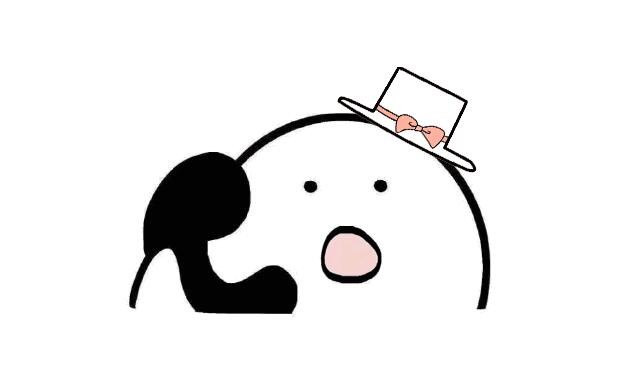
在使用Win10系统的过程中,了解显卡的配置信息对于一些图形处理及游戏用户来说是非常重要的。通过查看显卡配置,可以了解显卡性能、驱动版本、显存大小等重要参数。本文将从四个方面介绍如何在Win10系统中查看显卡配置。

设备管理器是Win10系统中一款常用的查看硬件设备的工具。以下是在设备管理器中查看显卡配置的步骤:
1. 打开设备管理器。可以通过在开始菜单中搜索"设备管理器",并点击打开。
2. 找到显卡选项。在设备管理器中,展开"显示适配器"选项,即可看到计算机中安装的显卡信息。
3. 查看显卡配置。右键点击显卡选项,选择"属性",在打开的窗口中可以查看显卡的详细信息,包括制造商、驱动程序版本、显存大小等。

通过设备管理器查看显卡配置是一种简单直接的方法,方便用户随时了解到显卡的相关信息。
除了设备管理器,Win10系统的系统信息也提供了查看显卡配置的功能。以下是在系统信息中查看显卡配置的步骤:
1. 打开系统信息。可以通过在开始菜单中搜索"系统信息",并点击打开。
2. 查看显卡信息。在系统信息中,找到"硬件资源"选项卡,在左侧的树状图中选择"组件",然后在右侧的列表中找到"显示",即可查看显卡的具体信息。

3. 查看显卡配置。点击"显示"后,右侧会显示显卡的详细信息,包括显存大小、驱动程序版本、制造商等。
通过系统信息查看显卡配置可以更加全面地了解显卡的各项参数,为用户提供更详细的信息。
除了图形界面的工具之外,Win10系统还提供了命令提示符来查看显卡配置。以下是用命令提示符来查看显卡配置的步骤:

1. 打开命令提示符。可以通过在开始菜单中搜索"命令提示符",并点击打开。
2. 输入命令。在命令提示符中输入"dxdiag"并按下回车,会打开一个名为"DirectX 诊断工具"的窗口。
3. 查看显卡信息。在"DirectX 诊断工具"中,点击"显示"选项卡,可以查看到显卡的详细信息,包括显存、显示模式、驱动版本等。

通过命令提示符查看显卡配置可以方便用户快速获取信息,尤其适用于习惯使用命令行操作的用户。
除了系统自带的工具,还有许多第三方工具可以用来查看显卡配置。以下是使用第三方工具查看显卡配置的步骤:
1. 下载并安装第三方工具。例如GPU-Z,可以在官网下载并安装。
2. 打开第三方工具。双击桌面上的图标或在开始菜单中寻找并打开安装的第三方工具。
3. 查看显卡配置。在第三方工具中,可以直接看到显卡的各项参数,包括显存大小、核心频率、驱动版本等。
第三方工具一般会提供更多详细的显卡配置信息,对于对显卡性能有更高要求的用户来说是一个不错的选择。
综上所述,通过设备管理器、系统信息、命令提示符和第三方工具等多个方法,用户可以方便地查看Win10系统中的显卡配置信息。了解显卡配置能够帮助用户选择合适的显卡驱动、优化图形处理以及解决相关问题,从而提升计算机的性能和使用体验。
标题:win10系统哪里看显卡配置(Win10系统查看显卡配置的方法)
地址:http://www.liuxuerexian.com/fwfw/127709.html







